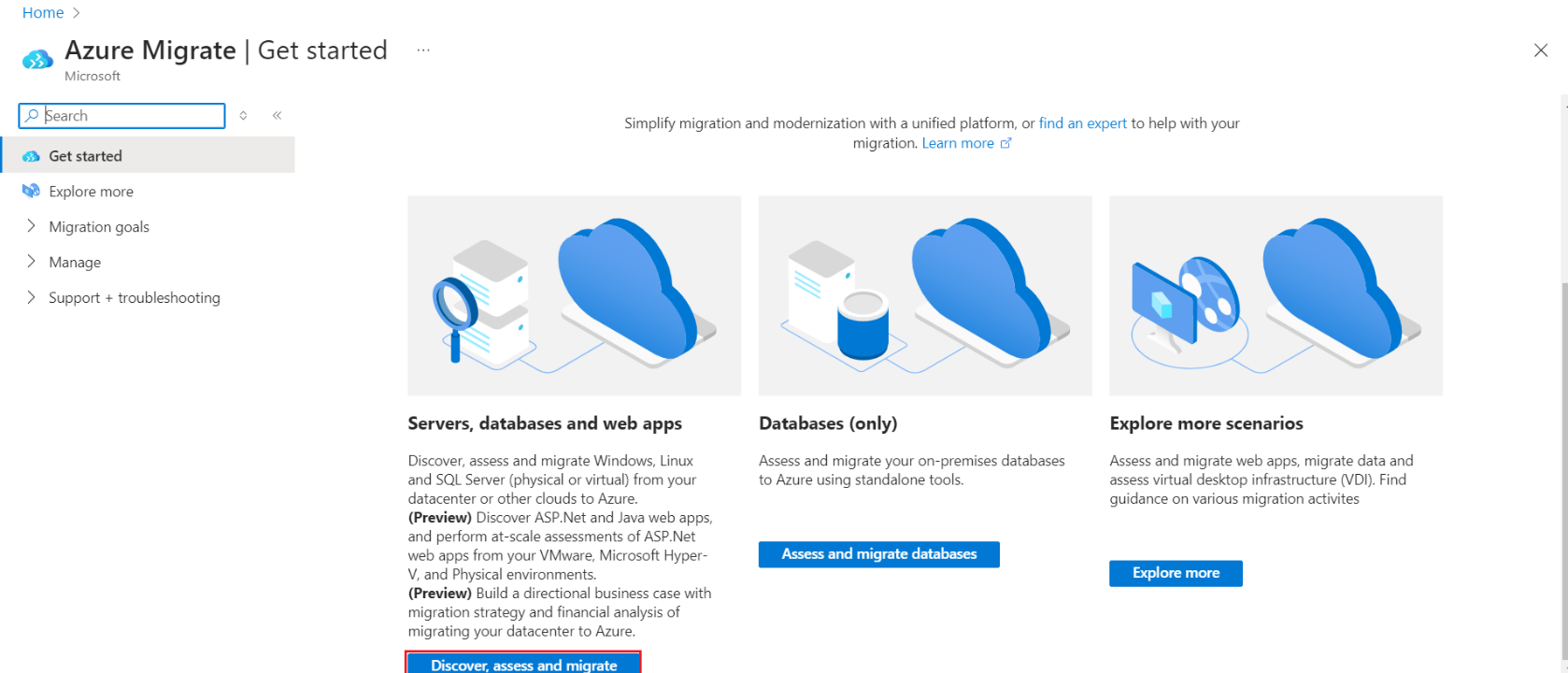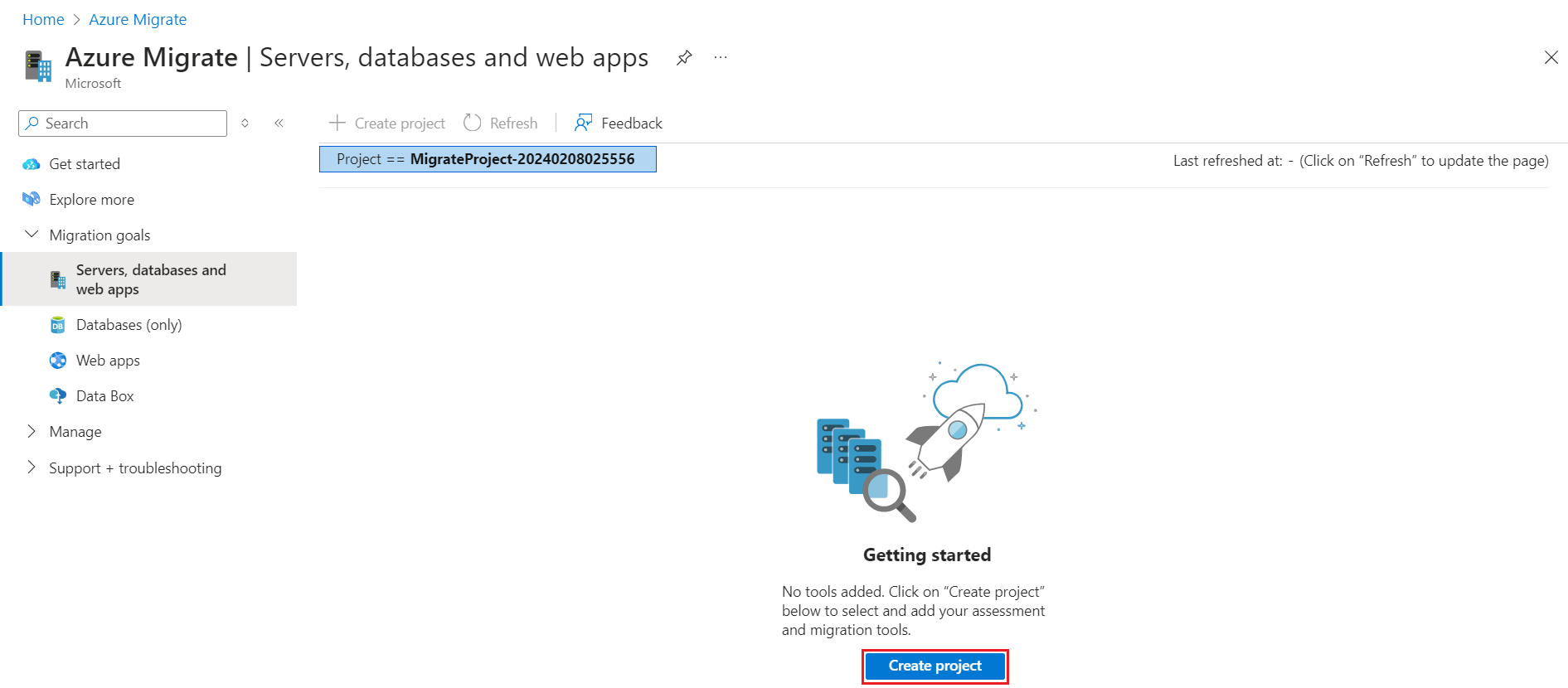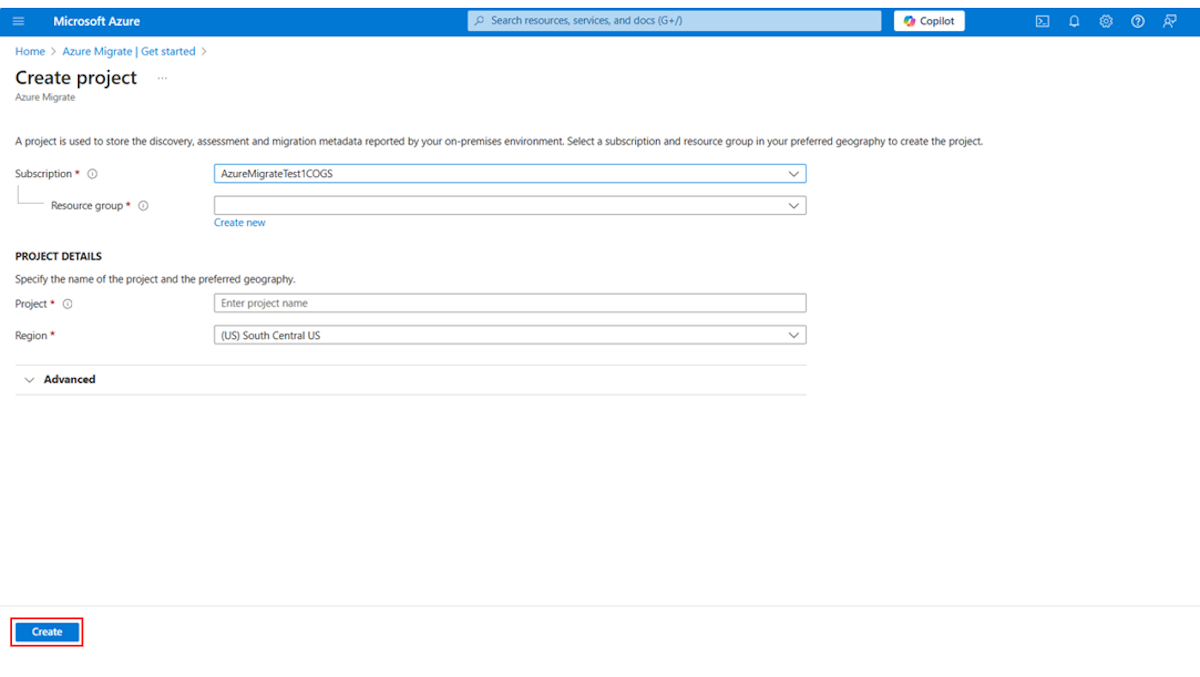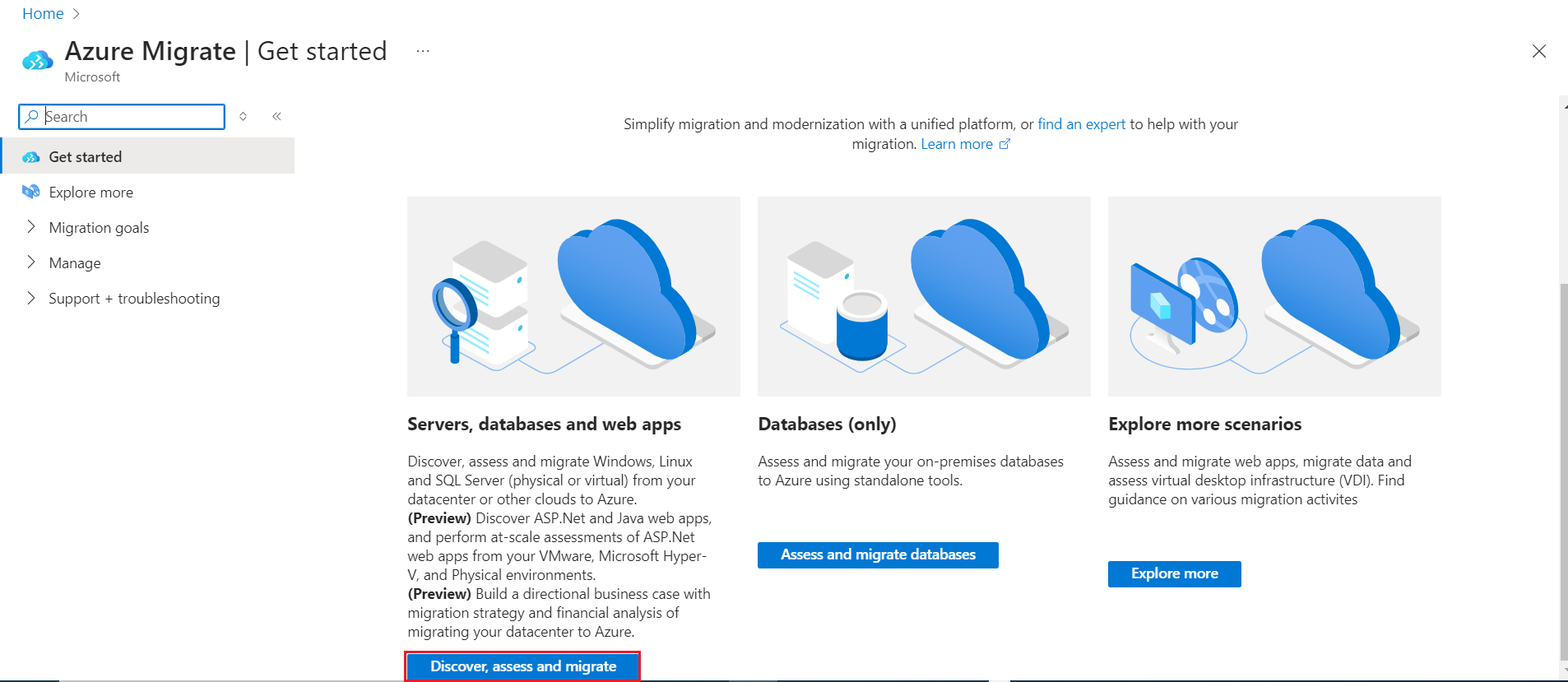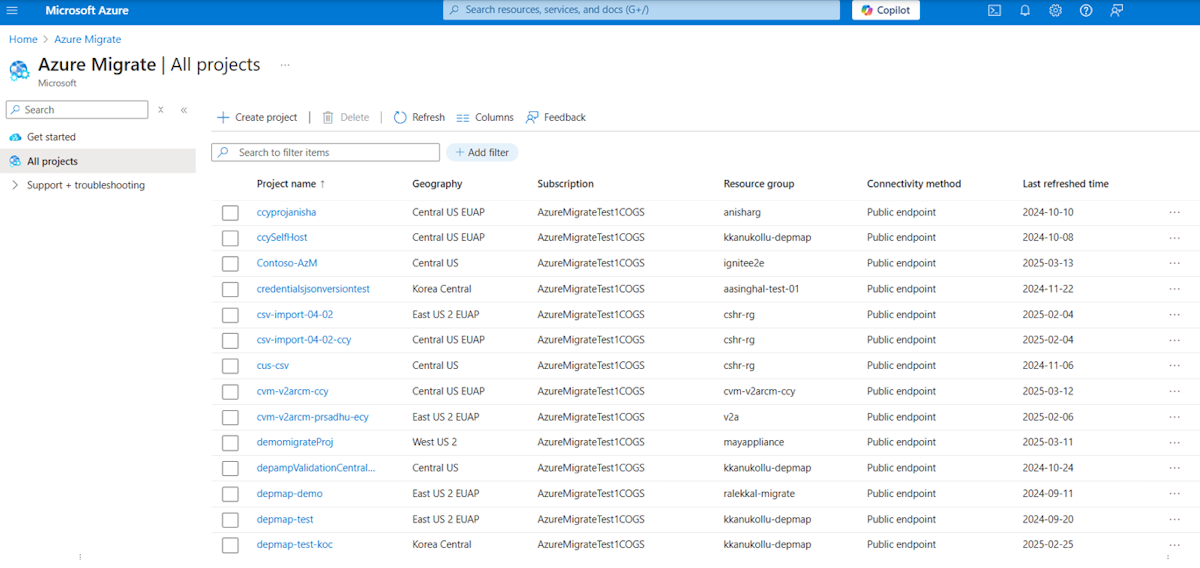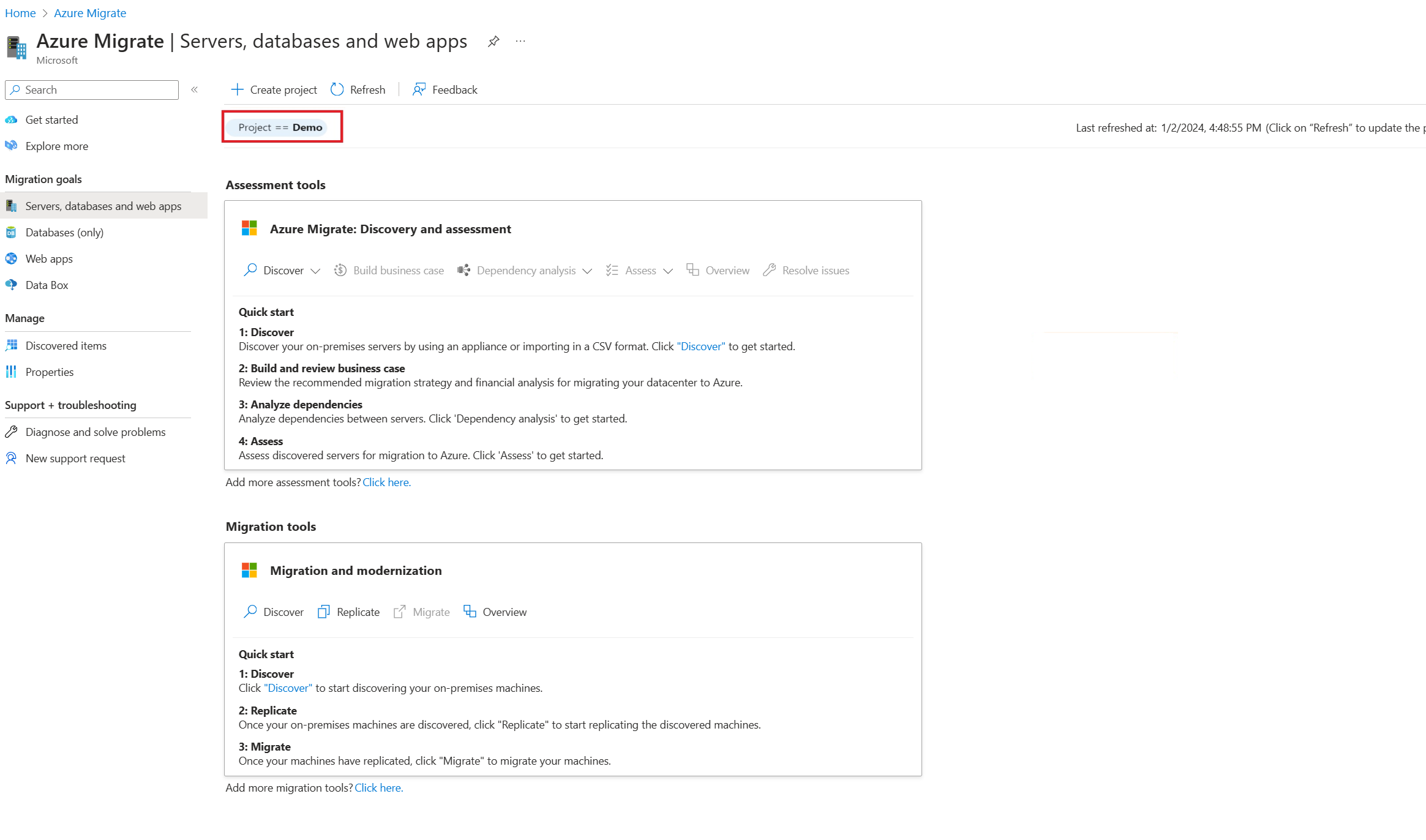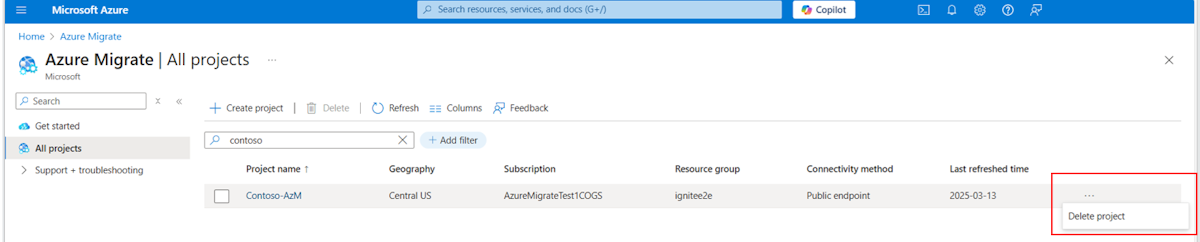Nota
L'accesso a questa pagina richiede l'autorizzazione. È possibile provare ad accedere o modificare le directory.
L'accesso a questa pagina richiede l'autorizzazione. È possibile provare a modificare le directory.
Questo articolo illustra come creare, gestire ed eliminare progetti. Un progetto viene utilizzato per archiviare i metadati di scoperta, business case, valutazione e migrazione raccolti dall'ambiente che si sta valutando o migrando. All'interno di un progetto è possibile tenere traccia degli asset individuati, creare casi aziendali, eseguire valutazioni e orchestrare le migrazioni ad Azure.
Azure Migrate classico viene ritirato a febbraio 2024. Dopo febbraio 2024, la versione classica di Azure Migrate non sarà più supportata e i metadati di inventario nel progetto classico verranno eliminati. Se si usano progetti classici, eliminare tali progetti e seguire la procedura per creare un nuovo progetto. Non è possibile aggiornare progetti o componenti classici ad Azure Migrate. Visualizzare le domande frequenti prima di avviare il processo di creazione.
Un progetto viene usato per archiviare i metadati di individuazione, valutazione e migrazione raccolti dall'ambiente da valutare o da migrare. In un progetto è possibile tenere traccia degli asset individuati, creare valutazioni e orchestrare le migrazioni ad Azure.
Verificare le autorizzazioni
Assicurarsi di disporre delle autorizzazioni corrette per creare un progetto seguendo questa procedura:
- Nel portale di Azure aprire la sottoscrizione pertinente e selezionare Controllo di accesso (IAM).
- In Controlla l'accesso individuare l'account pertinente e selezionarlo e visualizzare le autorizzazioni. È necessario disporre delle autorizzazioni collaboratore o proprietario .
Creare un progetto per la prima volta
Configurare un nuovo progetto in una sottoscrizione di Azure.
Nel portale di Azure cercare Azure Migrate.
In Servizi selezionare Azure Migrate.
In Attività iniziali, selezionare Individua, valuta ed esegui la migrazione.
In Crea progetto selezionare la sottoscrizione di Azure e il gruppo di risorse. Creare un gruppo di risorse, se non è presente.
In Dettagli progetto specificare il nome del progetto e l'area geografica in cui si vuole creare il progetto.
- L'area viene usata solo per archiviare i metadati raccolti dai server locali. È possibile valutare o eseguire la migrazione dei server per qualsiasi area di destinazione indipendentemente dall'area selezionata.
- Esaminare le aree supportate per i cloud pubblici e per enti pubblici.
Nota
Usare la sezione Configurazione avanzata per creare un progetto di Azure Migrate con connettività dell'endpoint privato. Altre informazioni.
Selezionare Crea.
Attendere alcuni minuti per la distribuzione del progetto.
Configurare un nuovo progetto in una sottoscrizione di Azure.
Nel portale di Azure cercare Azure Migrate.
In Servizi selezionare Azure Migrate.
In Attività iniziali, selezionare Individua, valuta ed esegui la migrazione.
In Server, database e app Web selezionare Crea progetto.
In Crea progetto selezionare la sottoscrizione di Azure e il gruppo di risorse. Creare un gruppo di risorse, se non è presente.
In Dettagli progetto specificare il nome del progetto e l'area geografica in cui si vuole creare il progetto.
- L'area geografica viene usata solo per archiviare i metadati raccolti dai server locali. È possibile valutare o eseguire la migrazione dei server per qualsiasi area di destinazione indipendentemente dall'area geografica selezionata.
- Esaminare le aree geografiche supportate per i cloud pubblici e per enti pubblici.
Nota
Usare la sezione Configurazione avanzata per creare un progetto di Azure Migrate con connettività dell'endpoint privato. Altre informazioni.
Selezionare Crea.
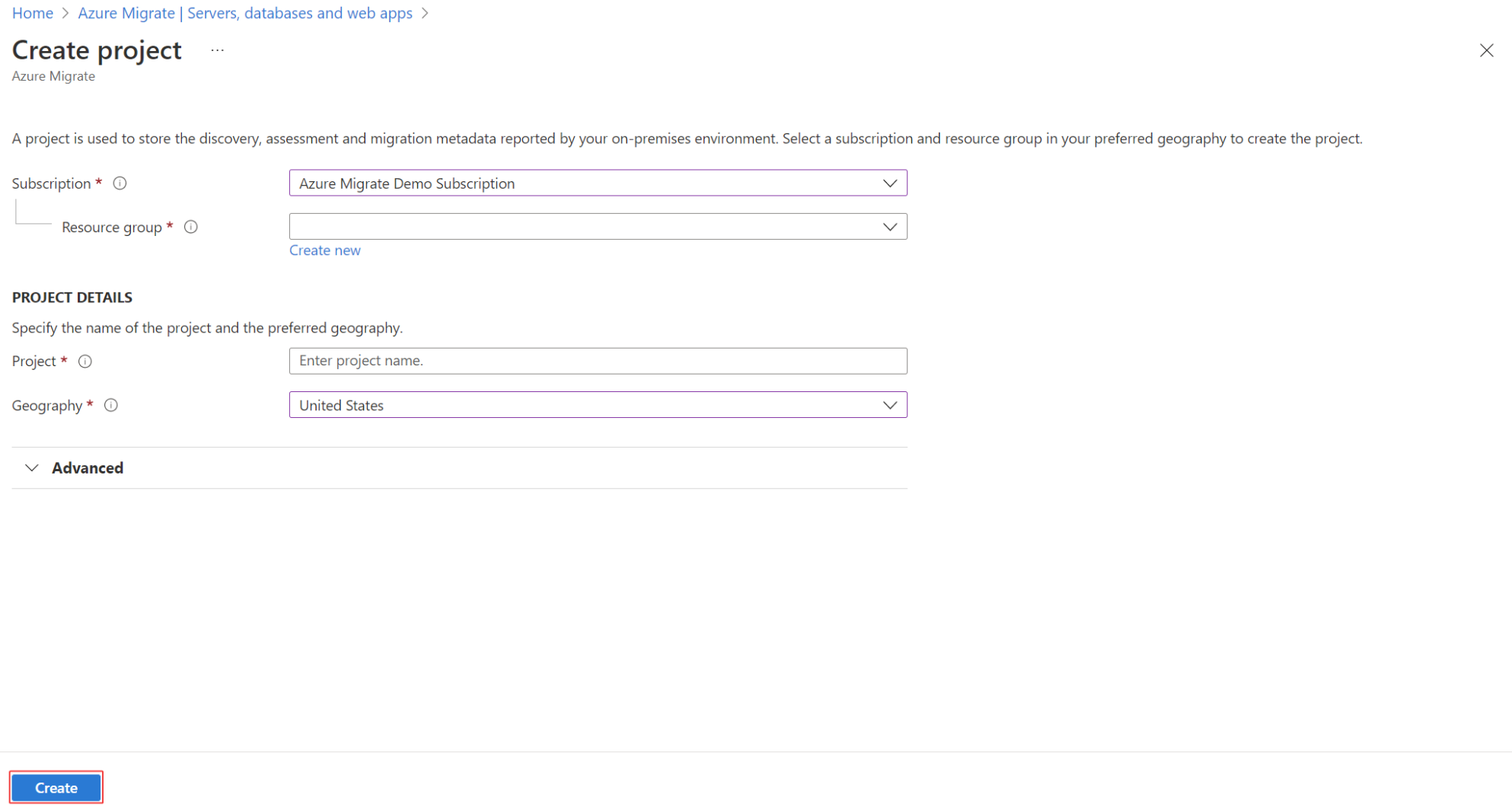
Attendere alcuni minuti per la distribuzione del progetto.
Creare un progetto in un'area specifica
Nel portale è possibile selezionare l'area geografica in cui si vuole creare il progetto. Se si vuole creare il progetto all'interno di un'area di Azure specifica, usare il comando API seguente per creare il progetto.
PUT /subscriptions/<subid>/resourceGroups/<rg>/providers/Microsoft.Migrate/MigrateProjects/<mymigrateprojectname>?api-version=2018-09-01-preview "{location: 'centralus', properties: {}}"
Dopo aver creato il progetto, seguire questa procedura per provare i nuovi miglioramenti dell'analisi delle dipendenze senza agente:
Assicurarsi di aver installato l'interfaccia della riga di comando di Az per eseguire i comandi necessari seguendo i passaggi descritti nella documentazione qui.
Dopo aver installato l'interfaccia della riga di comando di Az (in PowerShell), aprire PowerShell nel sistema come amministratore ed eseguire i comandi seguenti:
- Accedere al tenant di Azure e impostare la sottoscrizione.
- az login --tenant <TENANT_ID>
- az account set --subscription <SUBSCRIPTION_ID>
- Registrare la funzionalità di anteprima privata di Dependency Map nella sottoscrizione.
- az feature registration create --name PrivatePreview --namespace Microsoft.DependencyMap
- Assicurarsi che la funzionalità sia nello stato registrato.
- az feature registration show --name PrivatePreview --provider-namespace Microsoft.DependencyMap - L'output contiene - "state": "Registered"
- Registrare il nuovo provider di risorse della mappa delle dipendenze.
- az provider register --namespace Microsoft.DependencyMap
- Verificare che il provider sia in stato registrato.
- az provider show -n Microsoft.DependencyMap
- L'output contiene - "registrationState": "Registrato"
Creare progetti aggiuntivi
Se si ha già un progetto e si vuole creare un progetto aggiuntivo, eseguire le operazioni seguenti:
Nel portale pubblico di Azure o in Azure per enti pubblici cercare Azure Migrate.
Nel dashboard di Azure Migrate selezionare Tutti i progetti in alto a sinistra.
Selezionare Crea Progetto.
- Nel portale pubblico di Azure o in Azure per enti pubblici cercare Azure Migrate.
- Nel pannello di controllo di Azure Migrate, selezionare Server, database e app web>Crea progetto nell'angolo in alto a sinistra
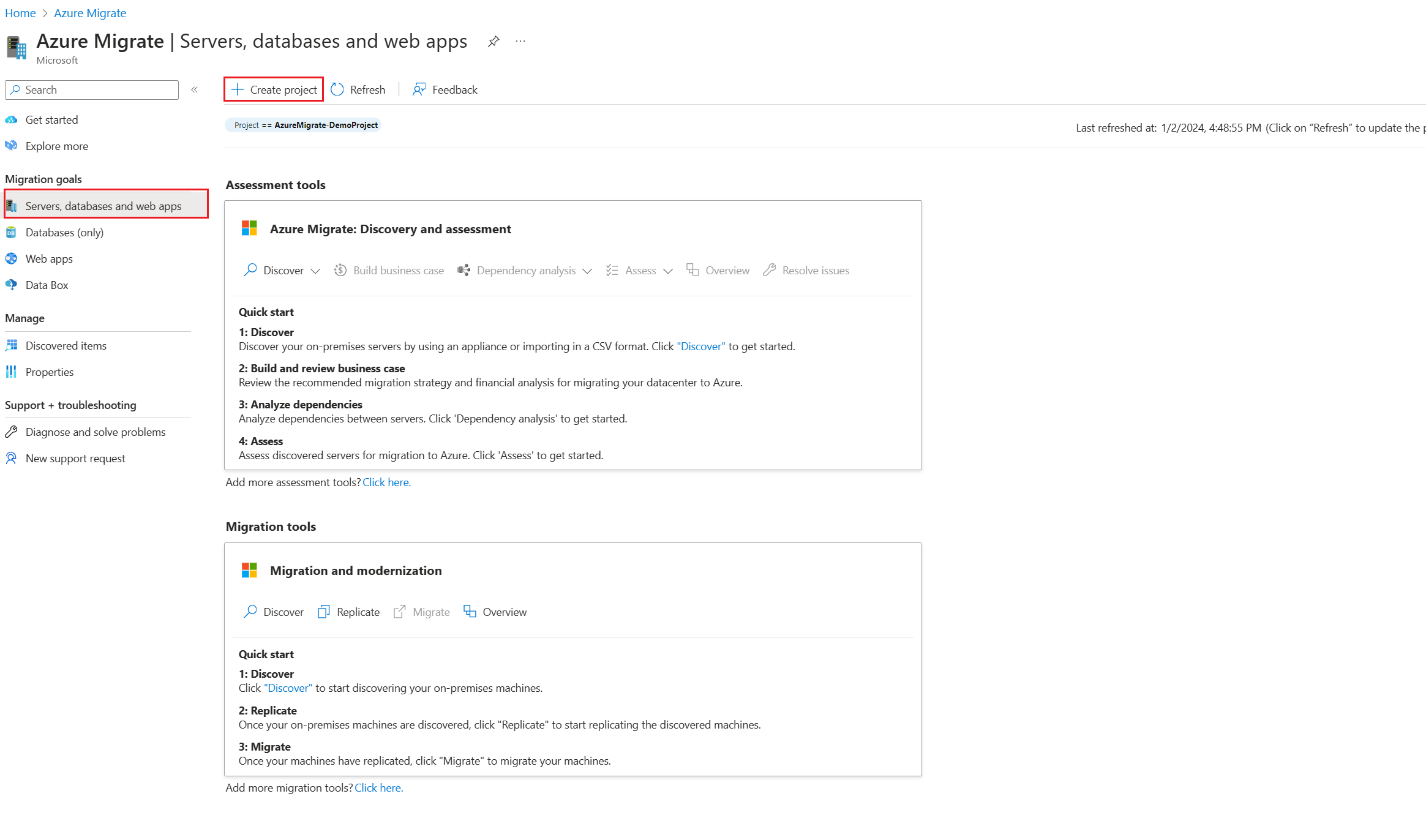
- Per creare un nuovo progetto, selezionare Fare clic qui.
Trova un progetto
Seguire la procedura per trovare un progetto:
Nel portale di Azure cercare Azure Migrate.
Selezionare Tutti i progetti in alto a sinistra.
Filtrare e selezionare il progetto desiderato.
Nel portale di Azure cercare Azure Migrate.
Nel dashboard di Azure Migrate selezionare Server, database e app> WebProgetto corrente nell'angolo in alto a destra.
Scegliere la sottoscrizione e il progetto appropriati.
Trovare un progetto classico
Se il progetto è stato creato nella versione precedente di Azure Migrate, trovarlo come segue:
Nel portale di Azure cercare Azure Migrate.
Nel dashboard di Azure Migrate, se è stato creato un progetto nella versione precedente, viene visualizzato un banner che fa riferimento ai progetti meno recenti. Selezionare il banner.
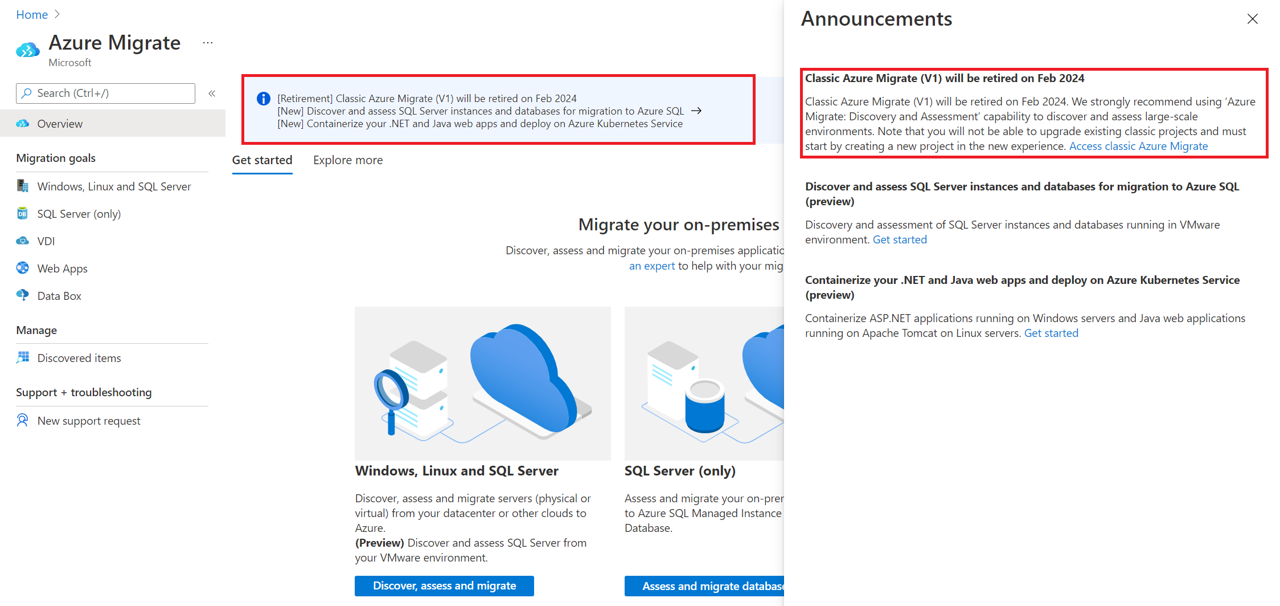
Rivedere l'elenco dei progetti precedenti. ::: Moniker-end
Eliminare un progetto
Seguire la procedura per eliminare un progetto:
Nel portale pubblico di Azure o in Azure per enti pubblici cercare Azure Migrate.
Selezionare Tutti i progetti in alto a sinistra.
Trovare il progetto da eliminare.
Selezionare Altre opzioni e quindi elimina progetto.
Viene visualizzata la finestra Elimina progetto.
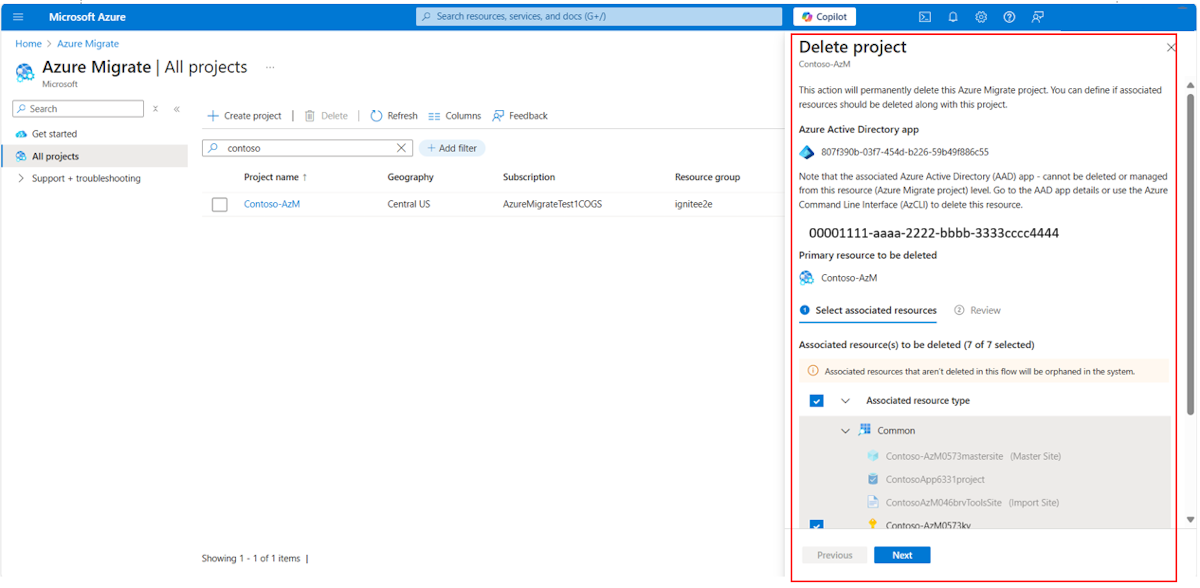
Nota
Non è possibile eliminare o gestire l'app Azure Active Directory (AAD) associata a questo livello di progetto di Azure Migrate. Per eliminare questa risorsa, visitare i dettagli dell'app AAD o usare l'interfaccia della riga di comando di Azure (AzCLI).
az ad app delete --id <aad app id>Quando si elimina un progetto, vengono eliminati sia il progetto che i relativi metadati relativi ai server individuati. Se si vogliono mantenere risorse come insiemi di credenziali delle chiavi o insiemi di credenziali di archiviazione, è possibile deselezionarli
Dopo aver finalizzato l'elenco delle risorse da eliminare, selezionare Avanti.
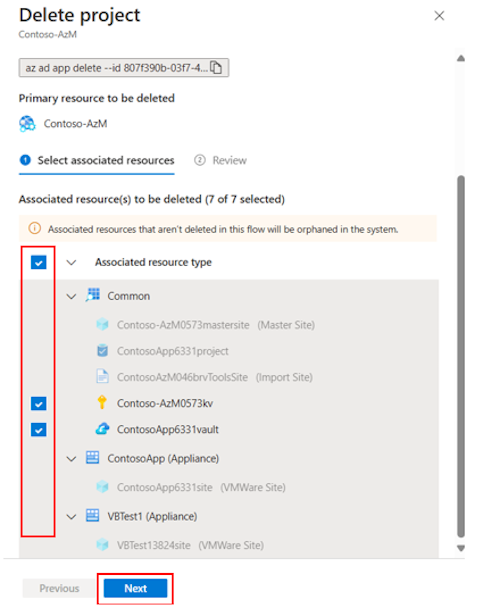
Esaminare l'elenco delle risorse da eliminare.
Immettere il nome del progetto e quindi selezionare Elimina.
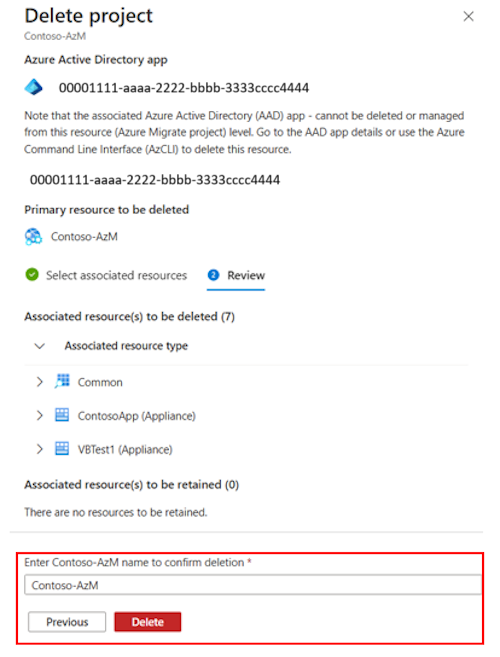
Nota
Quando si elimina, sia il progetto che i metadati relativi ai server individuati vengono rimossi definitivamente. Questa azione è irreversibile e non è possibile ripristinare gli oggetti eliminati.
Per eliminare un progetto, seguire questa procedura:
Aprire il gruppo di risorse di Azure in cui è stato creato il progetto.
Nella pagina Gruppi di risorse selezionare Mostra tipi nascosti.
Selezionare il progetto da eliminare e le relative risorse associate.
- Il tipo di risorsa è Microsoft.Migrate/migrateprojects.
- Se il gruppo di risorse viene usato esclusivamente dal progetto, è possibile eliminare l'intero gruppo di risorse.
Nota
- Quando si elimina un progetto, vengono eliminati sia il progetto che i metadati relativi ai server individuati.
- Se si usa la versione precedente di Azure Migrate, aprire il gruppo di risorse di Azure in cui è stato creato il progetto. Selezionare il progetto da eliminare (il tipo di risorsa è Progetto di migrazione).
- Se si usa l'analisi delle dipendenze con un'area di lavoro Log Analytics di Azure:
- Se è stata collegata un'area di lavoro Log Analytics allo strumento di valutazione server, l'area di lavoro non viene eliminata automaticamente. La stessa area di lavoro Log Analytics può essere usata per più scenari.
- Se si vuole eliminare l'area di lavoro Log Analytics, eseguire questa operazione manualmente.
- L'eliminazione del progetto è irreversibile. Gli oggetti eliminati non possono essere recuperati.
Eliminare manualmente un'area di lavoro
Passare all'area di lavoro Log Analytics collegata al progetto.
Se il progetto non è stato eliminato, è possibile trovare il collegamento all'area di lavoro in Essentials>Server Assessment.
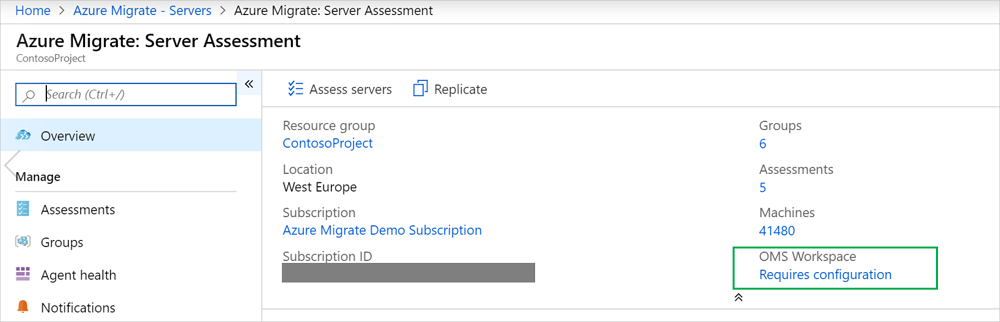
Se il progetto è già stato eliminato, selezionare Gruppi di risorse nel riquadro sinistro del portale di Azure e trovare l'area di lavoro.
Seguire le istruzioni per eliminare l'area di lavoro.
Passaggi successivi
Aggiungere strumenti di valutazione o migrazione ai progetti.